Samengevat
Als je merkt dat je iPhone zelf muziek heeft verwijderd of de Apple-muziekbibliotheek is verdwenen na iOS 10/11/12/13/14 updates, moet je dit bericht lezen om de 7 oplossingen te krijgen om dit probleem te verhelpen.
Samengevat
Als je merkt dat je iPhone zelf muziek heeft verwijderd of de Apple-muziekbibliotheek is verdwenen na iOS 10/11/12/13/14 updates, moet je dit bericht lezen om de 7 oplossingen te krijgen om dit probleem te verhelpen.
Het is prettig om onderweg naar muziek te luisteren. Het plotselinge verdwijnen van uw Apple-muziekbibliotheek na de iOS 17/16/15/14/13-upgrades, of het verwijderen van iPhone-muziek op zichzelf, zal velen van jullie in paniek brengen. Voor uw favoriete muziekdownloads of -aankopen kunt u de vraag krijgen: is dit mogelijk? herstel de verwijderde muziek van de iPhone?
Het antwoord is ja.
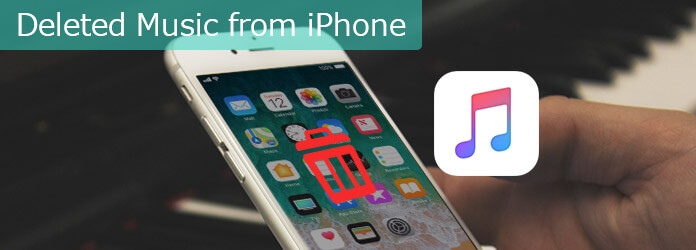
Herstel verwijderde muziek van iPhone
Deze pagina toont u 7 oplossingen om u te helpen omgaan met verschillende situaties waarin muziek om een of andere reden wordt verwijderd.
Mijn iPhone-app is verdwenen van mijn iPhone 6! Hoe krijg ik het terug? Wat erger is, al mijn muziekbibliotheekbestanden zijn ook verdwenen. Wat een hel! Ik update gewoon mijn iOS. Is Apple mijn muziekbestanden verwijderd? - Jon Schwenke
Als je hetzelfde probleem hebt als Jon Schwenke, raak dan niet in paniek. Waarschijnlijker dan niet, u hebt waarschijnlijk per ongeluk uw muziekpictogram op uw iPhone verwijderd.
Het pictogram van de iPhone-apps kan niet worden verwijderd vóór iOS 10. Na de update van iOS 10 krijgt u echter de mogelijkheid om de standaard Apple-apps van het startscherm te verwijderen, terwijl de apps meer verborgen zijn dan daadwerkelijk verdwenen. Ondertussen merkt u misschien dat uw muziekbibliotheekbestanden ook verdwenen zijn.
Om dit probleem op te lossen, heeft u slechts twee stappen nodig.
Stap 1Ga naar App Store> Tik op Zoeken om muziek te typen om deze app opnieuw te downloaden. Na een minuut vindt u de muziekapp-show op uw iPhone-scherm.
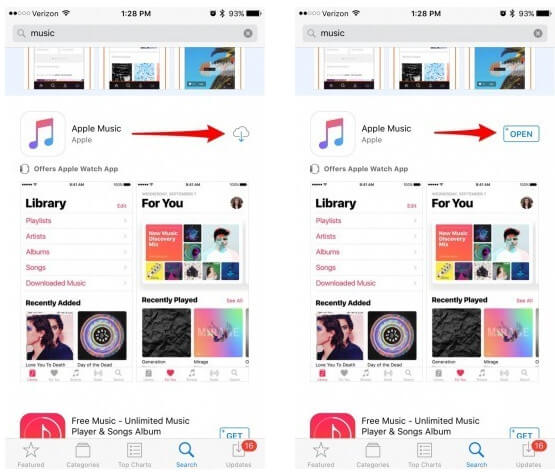
Stap 2 Ga naar Instellingen> Muziek> Schakel iCloud-muziekbibliotheek in> Selecteer Bewaren om de verwijderde muziekbestanden terug te krijgen.
Mijn Apple Music-bibliotheek is verdwenen van mijn iPhone (6s), maar mijn hele muziekbibliotheek is nog steeds intact op mijn iPad (iPad Air 2). Beide apparaten zijn geüpdatet naar de nieuwste iOS-software. Ik heb altijd en nog steeds beide apparaten met elkaar gesynchroniseerd. Mijn muziekbibliotheek wordt echter niet teruggezet naar mijn iPhone. Hulp bij het oplossen van dit probleem? Ik weet niet zeker of dit een Apple Music-fout is, een iOS-probleem of dat er iets mis is met mijn daadwerkelijke iPhone zelf. - Joseph Muniz
Als je zo'n probleem tegenkomt zoals Joseph Muniz, kun je Apple Music uitschakelen.
Kijk naar de stappen om het te repareren.
Ga naar Instellingen> Muziek> Zorg ervoor dat Apple Music is ingeschakeld. Als dit het geval is, probeer het dan uit en weer in te schakelen en controleer vervolgens uw muziekbibliotheek.
Wees geduldig, want het kan enkele minuten duren voordat je muziek verschijnt.
Als dat niet werkt, ga dan naar Instellingen> iTunes en zorg ervoor dat u bent aangemeld met het juiste account. U kunt ook proberen uit te loggen en weer in te loggen bij iTunes.
Ik luisterde vanmorgen naar muziek via mijn koptelefoon toen het plotseling stopte. Toen ik mijn telefoon ontgrendelde en terugging naar de app, was al mijn muziek verdwenen! Ik heb geprobeerd het opnieuw in te stellen en aan en uit te zetten, maar alles wat ik heb gedaan, heeft mijn eerder gekochte muziek geretourneerd voordat ik me aanmeldde voor Apple Music. Om £ 9.99 per maand te betalen om alles te laten verdwijnen, is behoorlijk verwoestend! - Ivan POLLAK
Als u problemen zoals Ivan POLLAK tegenkomt, is uw bibliotheek van Apple Music mogelijk verdwenen. Dit kan gebeuren als iCloud-muziekbibliotheek is uitgeschakeld. we raden u aan iCloud-muziekbibliotheek in te schakelen.
Ga naar Instellingen> Muziek en tik op iCloud-muziekbibliotheek om deze in te schakelen.
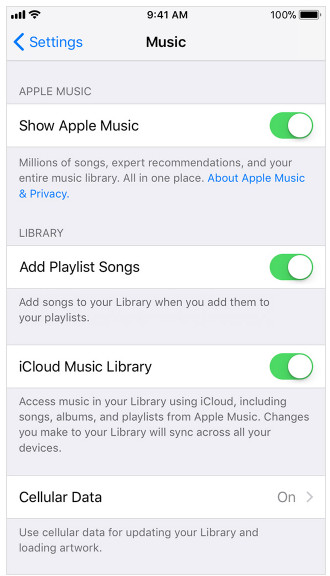
De bovenstaande 3 oplossingen richten zich op de muziek die schijnbaar is verwijderd, maar om een of andere reden gewoon verborgen is vanwege de instellingen op je iPhone.
Wat erger is, je komt echt vast te zitten in de verwijderde muziek.
Als je dat doet, lees dan gewoon het tweede deel om de verwijderde nummers van de iPhone te herstellen.
In dit deel nemen we 4 oplossingen om u te helpen de verwijderde muziek terug te krijgen.
Een van de voordelen van het betalen van geld op Apple-muziek is dat je de muziek gratis kunt downloaden zonder tijdsbeperkingen.
Ga naar de iTunes Store-app> tik rechtsonder op Meer> Selecteer gekocht> Muziek.
Je ziet een lijst met alle nummers die je hebt gekocht met je Apple ID. Klik bovenaan op Niet op deze iPhone in plaats van op Alles en je zou je gekochte muziek daar moeten zien om opnieuw te downloaden.
Nummers die zijn verwijderd op je iPhone, maar nog steeds verschijnen op je iTunes? Dan heb je het geluk om de verwijderde muziek van iTunes te herstellen.
Stap 1 Start iTunes op uw computer en sluit uw iPhone aan op de computer met een USB-kabel.
Stap 2 Klik op je iPhone-pictogram in het bovenste menu, klik op Muziek> klik op Synchroniseren om de verwijderde muziek naar je iPhone te synchroniseren.
Op deze manier zul je merken dat je de bestaande muziek op de iPhone verwijdert en synchroniseert met de herstelde iTunes-bibliotheek.
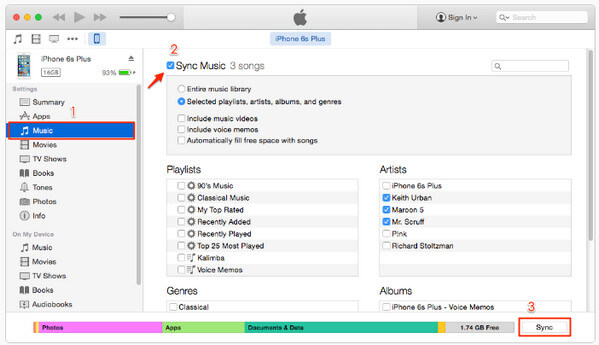
Als je eerder een back-up hebt gemaakt van muziek naar iCloud, dan kun je hier je verdwenen muziek terugvinden met iCloud-account.
Maar één ding moet u opmerken:
Als u de verwijderde muziek herstelt met iCloud-back-up, worden alle bestaande gegevens op uw iPhone gewist, dus u kunt maar beter maak een backup van je iPhone ten eerste, om elk ander belangrijk gegevensverlies te voorkomen.
Stap 1 Reset iPhone
Ga naar Instellingen> Algemeen> Reset> Reset alle inhoud en instellingen om uw iPhone in de fabriek te resetten.

Stap 2 Herstel iPhone-muziek van iCloud
Wanneer de fabrieksinstellingen van uw iPhone zijn hersteld, kunt u de instructies op het scherm volgen om uw iPhone in te stellen. Selecteer in Apps en gegevens Herstellen vanuit iCloud> Log in op uw iCloud-account en pak de back-up om te herstellen.

Je hoeft alleen maar geduldig te wachten.
Als je op zoek bent naar een manier om niet alle bestaande gegevens op je iPhone te wissen, ga dan naar het volgende deel.
Om de verwijderde muziek terug te krijgen zonder gegevens op de iPhone te wissen, zou je de iPhone Data Recovery kunnen nemen.
Laten we nu de stappen controleren.
Stap 1 Gratis download deze software, installeer en voer het uit op uw computer. Klik op "Herstellen van iOS-apparaat". Verbind ondertussen uw iPhone met de computer en klik op Scan starten om uw iPhone te scannen.
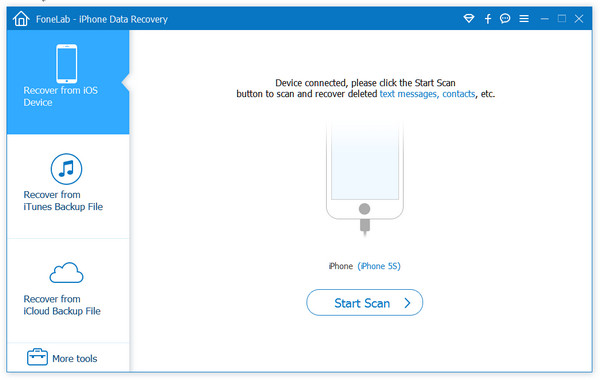
Stap 2 Nadat het scanproces is voltooid, vindt u alle gegevenstypen in het linkerdeelvenster. Klik op App Audio om de muziekbestanden te vinden. En de namen van muziekbestanden die in rode kleur zijn gemarkeerd, zijn die verwijderde muziekbestanden.
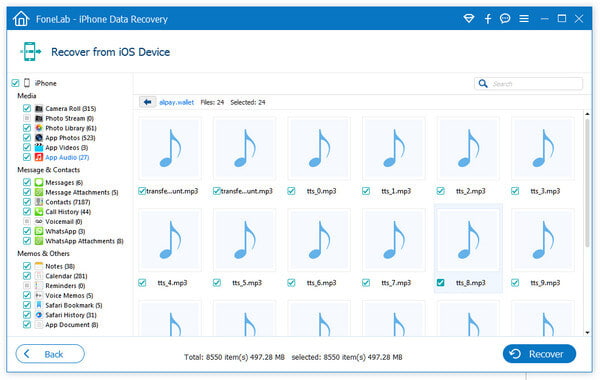
Stap 3 Vink het muziekbestand aan dat u wilt herstellen en klik op "Herstellen" om de verwijderde muziekbestanden op de computer op te slaan.
Daarna kon je zet muziek op de iPhone vrij.
Waar is mijn muziek gebleven in iTunes?
U kunt eenvoudig de standaard iTunes Media-map vinden via Gebruiker> Muziek> iTunes> iTunes Media. Zo niet, dan kunt u iTunes openen. Selecteer in de bovenste menubalk Bewerken> Voorkeuren. Klik vervolgens op het tabblad Geavanceerd en zoek het bestandspad onder de locatie van de iTunes Media-map.
Verlies ik al mijn muziek wanneer iTunes wordt afgesloten?
Nee. Gebruikers hebben toegang tot hun volledige muziekbibliotheek, of ze nu de nummers hebben gedownload, gekocht of van een cd hebben geript.'
Waarom worden sommige van mijn nummers op iTunes niet gesynchroniseerd?
Een reden is dat uw iTunes sommige van de nummernamen mogelijk niet kan vinden. Of misschien heb je Synchronisatiebibliotheek niet op al je apparaten ingeschakeld.
Dit bericht toont je 7 strategieën om je te helpen omgaan met het probleem van verwijderde muziek van de iPhone. Voor de verdwenen muziek moet je beoordelen of ze echt van je iPhone zijn verwijderd of momenteel gewoon verborgen zijn, dan kun je de bijbehorende acties ondernemen om het probleem op te lossen.